问题
问题:“核密度”工具在 ArcGIS Pro 中生成空白输出栅格
描述
使用 ArcGIS Pro 中的“核密度”工具计算要素图层的要素密度时,会生成空白输出栅格,如下图所示。
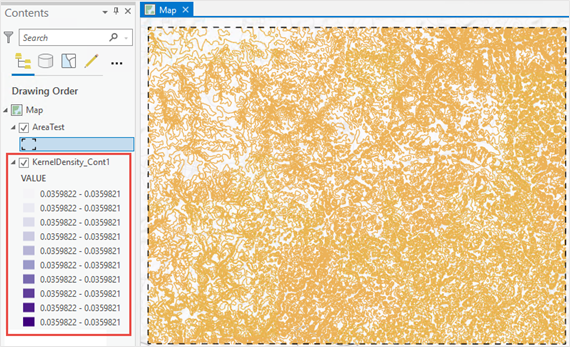
原因
当要素图层坐标系是地理坐标系时会出现此问题。 “核密度”工具中的搜索半径根据输出空间参考投影的线性单位计算密度。 因此,要素图层坐标系必须是投影坐标系。
注: 要查看要素图层的坐标系,请参阅 ArcGIS Pro:指定坐标系中的“提示”部分。
解决方案或解决方法
要解决此问题,请使用投影工具将要素图层投影到投影坐标系,然后使用 ArcGIS Pro 中的核密度工具计算要素密度。
- 打开 ArcGIS Pro 工程。
- 在地理处理窗格中,搜索并单击投影工具。 有关执行此操作的步骤,请参阅 ArcGIS Pro:在“地理处理”窗格中运行工具。
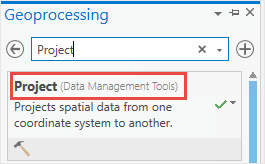
- 在投影窗格的参数选项卡下,从输入数据集或要素类下拉列表中选择要素图层。 在本示例中,将选择 Contour。
- 为输出数据集或要素类提供名称,然后单击浏览...。
 以指定输出要素类的位置。
以指定输出要素类的位置。 - 在输出坐标系中,单击选择坐标系
 以打开坐标系窗口。
以打开坐标系窗口。 - 在坐标系窗口中,展开投影坐标系节点,然后选择坐标系。 在本例中,选择了 WGS 1984 Web 墨卡托(辅助球体)。 单击确定。
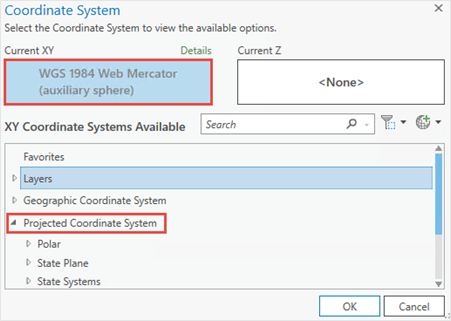
- 在投影窗格中,单击运行。 由投影工具创建的新要素类将自动添加至地图。
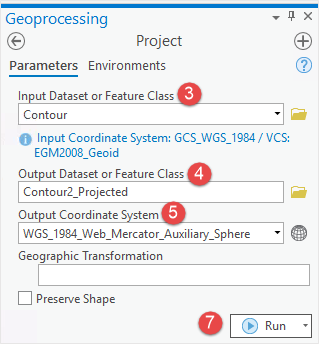
- 在地理处理窗格中,搜索并单击核密度工具。
- 在核密度窗格的参数选项卡下,从输入点或折线要素下拉列表中选择新要素图层以计算其要素的密度。 有关详细信息,请参阅 ArcGIS Pro:参数。

下图显示了 ArcGIS Pro 中“核密度”工具生成的输出栅格。
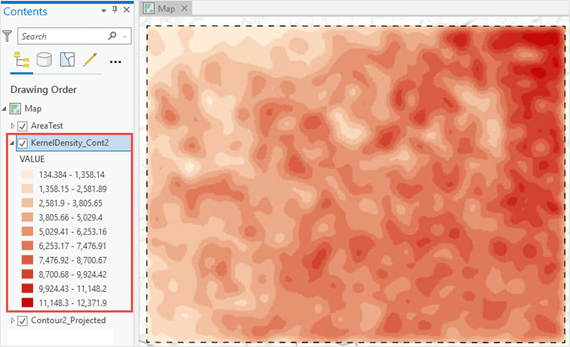
文章 ID: 000026358
获取来自 ArcGIS 专家的帮助
立即开始聊天

